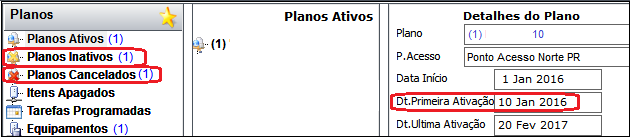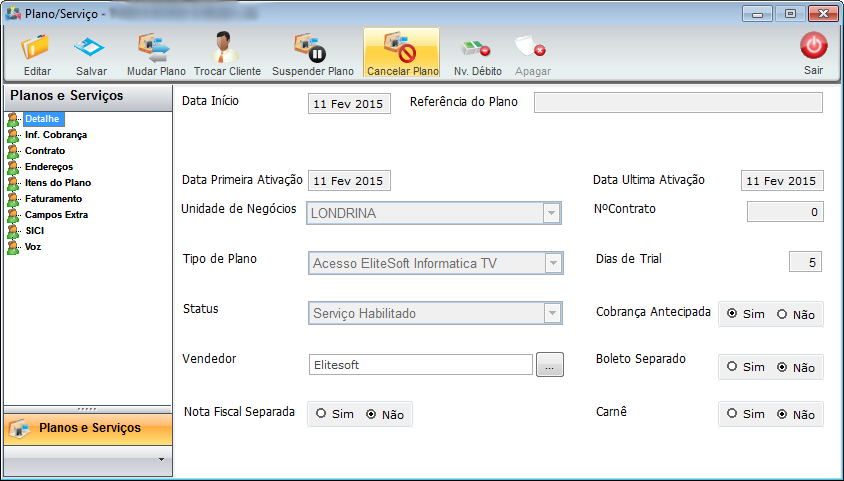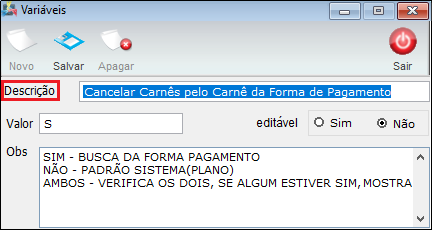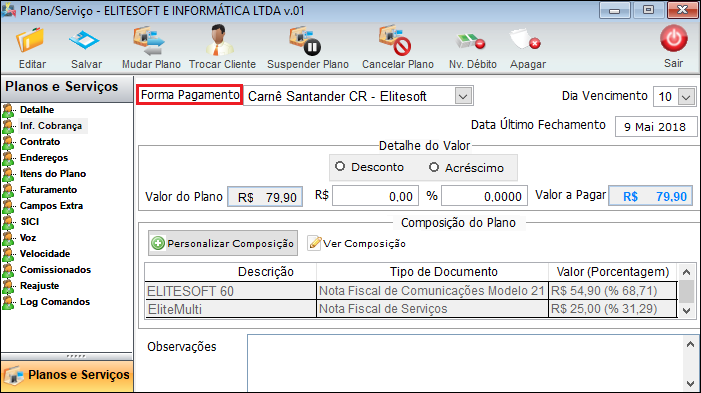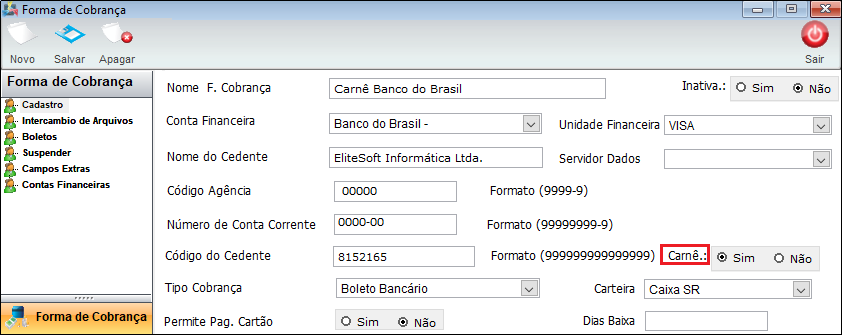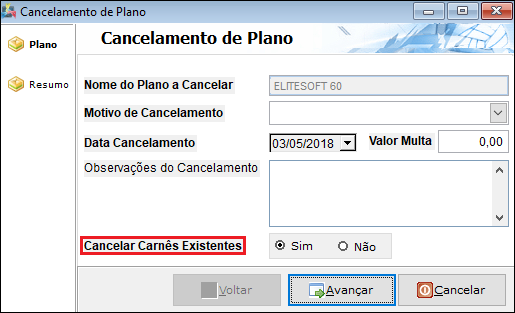Módulo Desktop - Cancelar Plano
| Permissão |
| Desabilita Cancelar Carnês |
| Variável |
| Cancelar os Carnês pelo Carnê da Forma de Pagamento |
| |
|
A alteração de Mostrar a Data de Primeira Ativação foi disponibilizada para a versão do Changelog 5.02.00. |
Cancelar Plano
Será disponibilizada nos detalhes do plano a Data da Primeira Ativação mesmo quando o plano estiver Inativo ou Cancelado.
Caminho a Seguir: ISP - INTEGRATOR / CLIENTES / PLANOS ATIVOS / DATA DA PRIMEIRA ATIVAÇÃO
Na tela de Cancelar Plano informe o motivo.
- Para este procedimento: Cancelar Plano.
| |
|
A alteração de Desabilita o Cancelamento de Carnês foi disponibilizada para a versão do Changelog 5.04.00. |
Desabilita o Cancelamento de Carnês
| |
|
Para a configuração da variável de Cancelar Carnês pelo Carnê da Forma de Pagamento deve entrar em contato com os técnicos da EliteSoft. |
Para as configurações desta funcionalidade, deve estar habilitada a variável de Cancelar Carnês pelo Carnê da Forma de Pagamento.
Caminho a Seguir: ISP - INTEGRATOR / PAINEL DE CONFIGURAÇÕES / CONFIGURAÇÃO INICIAL / VARIÁVEIS / CANCELAR CARNÊS PELO CARNÊ DA FORMA DE PAGAMENTO
Para habilitar a permissão de Desabilita Cancelar Carnês deve fazer as configurações dos usuários também.
Caminho a Seguir: ISP - INTEGRATOR / PAINEL DE CONFIGURAÇÕES / USUÁRIOS / PERMISSÕES / OPÇÕES GERAIS / DESABILITA CANCELAR CARNÊS
Em Informações de Cobrança a forma de pagamento do cliente, deve ser no formato carnê.
Caminho a Seguir: ISP - INTEGRATOR / CADASTRO DO CLIENTE / INFORMAÇÕES DE COBRANÇA / FORMA DE PAGAMENTO
A forma de cobrança deve ter a habilitação para o formato carnê marcado como sim.
Caminho a Seguir: ISP - INTEGRATOR / PAINEL DE CONFIGURAÇÕES / FORMA DE COBRANÇA / CADASTRO
Ao tentar fazer o Cancelamento de Plano, a opção de Cancelar Carnês Existentes fica desabilitada para alteração e os carnês são excluídos.
Caminho a Seguir: ISP - INTEGRATOR / CADASTRO DO CLIENTE / PLANOS ATIVOS / INFORMAÇÕES DE COBRANÇA / FORMA DE COBRANÇA - CARNÊ
| |
|
A alteração de Cancelamento de Plano em Tela foi disponibilizada para a versão do Changelog 5.01.14. |
Cancelamento de Plano em Tela
Ao clicar no botão Cancelar Plano abrirá a tela Cancelamento de Plano para preencher os campos na aba Plano:
- Nome do Plano a Cancelar: o sistema movimenta o plano que será cancelado;
- Motivo de Cancelamento: apresentará uma lista com os motivo;
- Data Cancelamento: data do dia;
- Valor Multa: para aplicar multa, preencher o valor.
- Para este procedimento: Editar Valor do Protocolo de Cancelamento.
- Observações do Cancelamento: caso tenha alguma observação deverá ser colocada nesse campo.
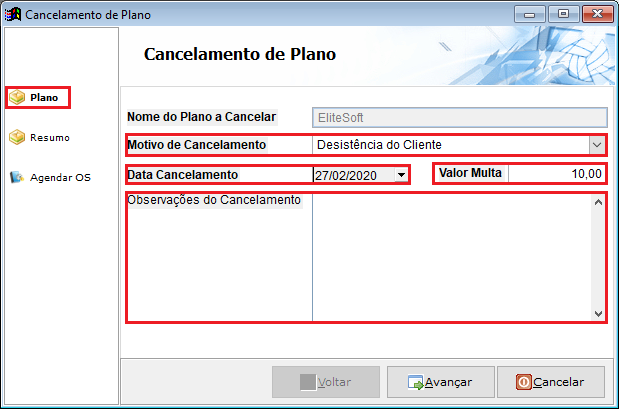
Caminho a Seguir: ISP-INTEGRATOR/ CLIENTE/ PLANOS/ PLANOS E SERVIÇOS/ CANCELAR PLANO
Na aba Resumo apresentará um breve resumo dos campos preenchidos anteriormente e dará a opção de Agendar OS de Retirada de Equipamentos e/ou Movimentar ONU(s) provisionada(s) para Estoque Principal.
- Ao checar a opção Agendar OS de Retirada de Equipamentos apresentará uma nova aba chamada Agendar OS.
- Caso não deseje gerar OS apresentará o botão para finalizar.
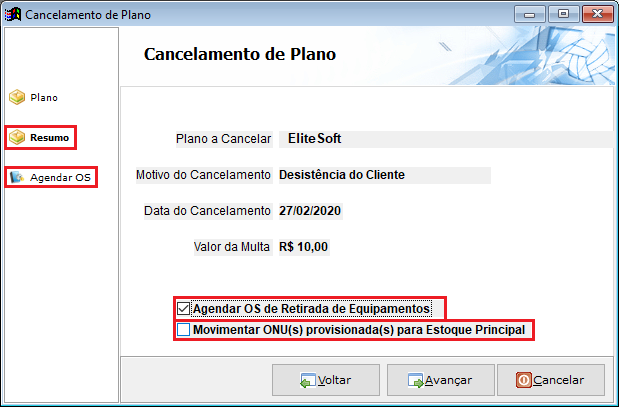
Caminho a Seguir: ISP-INTEGRATOR/ CLIENTE/ PLANOS/ PLANOS E SERVIÇOS/ CANCELAR PLANO
| |
|
O submenu Gerar OS de retirada ao cancelar o plano foi disponibilizada para a versão do Changelog 6.02.00. |
Na aba Agendar OS apresentará os campos:
- Status OS: caso coloque como Pendente apresentará os campos Agendar Para, Data Agendada, Início e Tempo, porém, caso coloque Aguardando Agendamento os campos citados ficaram ocultos.
- Agendar Para: permite agendar para um Técnico ou Cargo, no campo em frente apresentará uma lista de acordo com a opção escolhida.
- Data Agendada, Início e Tempo: ao clicar no botão Agenda abrirá a tela Agenda Técnica para selecionar o dia e o horário. O campo Tempo será preenchido automaticamente.
- Pessoa para Contato: deverá selecionar uma pessoa para entrar em contato, caso necessário poderá adicionar um novo contato no botão Adicionar ao lado.
- Observações: poderá inserir uma observação caso deseje.
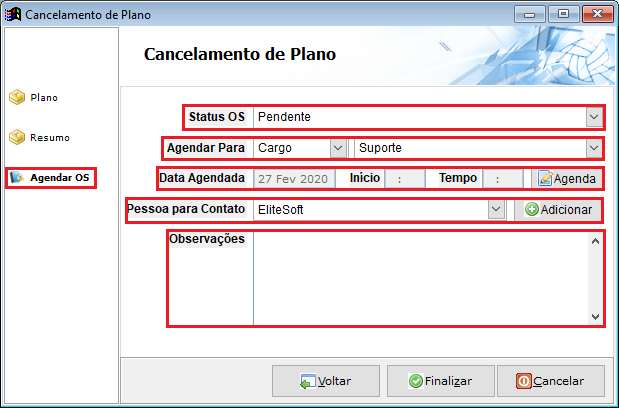
Caminho a Seguir: ISP-INTEGRATOR/ CLIENTE/ PLANOS/ PLANOS E SERVIÇOS/ CANCELAR PLANO
Após finalizar o cancelamento caso tenha inserido valor no campo Valor Multa será gerada um contas a receber no valor da multa.
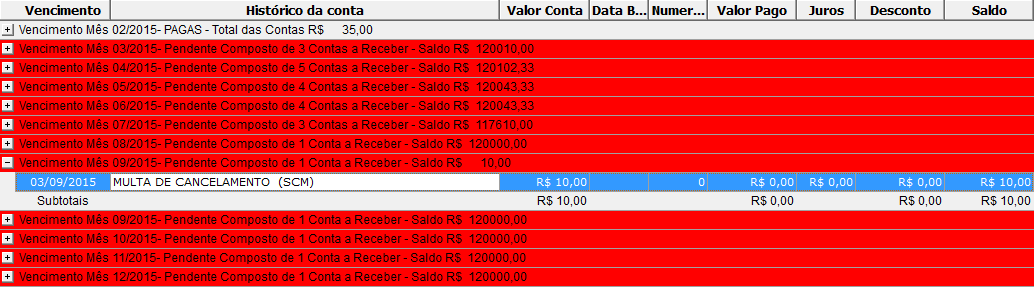
Caminho a Seguir: ISP-INTEGRATOR/ CLIENTE/ FINANCEIRO/ EXTRATO FINANCEIRO
Poderá verificar a OS gerada na tela de Atendimentos.
Ao selecionar um atendimento poderá verificar os itens vinculado a esse atendimento no campo 'Itens do Atendimento onde poderá abrir a Ordem de Serviço e verificar os dados ou editar alguns campos como: OS Para, Status O.S., Tipo de OS, Data Agendamento, Hora, Unidade de Tempo e Descrição do serviço.
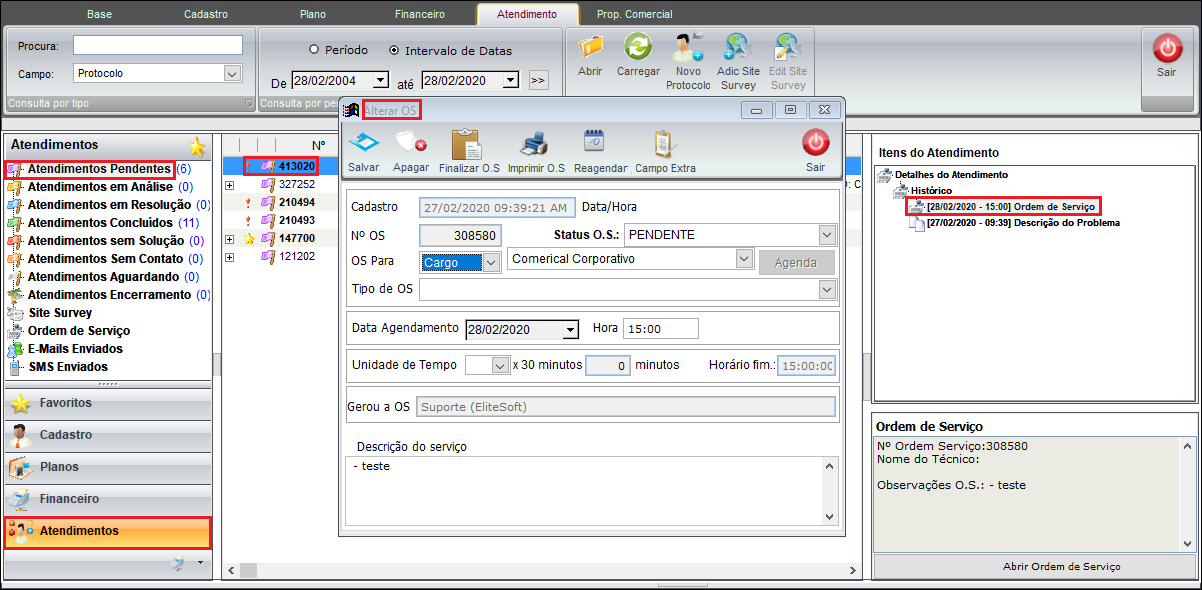
Caminho a Seguir: ISP-INTEGRATOR/ CLIENTE/ ATENDIMENTOS
Para adicionar selecionar Novo Débito e exibe os Dados dos Débitos do Cliente - Novo Registro.
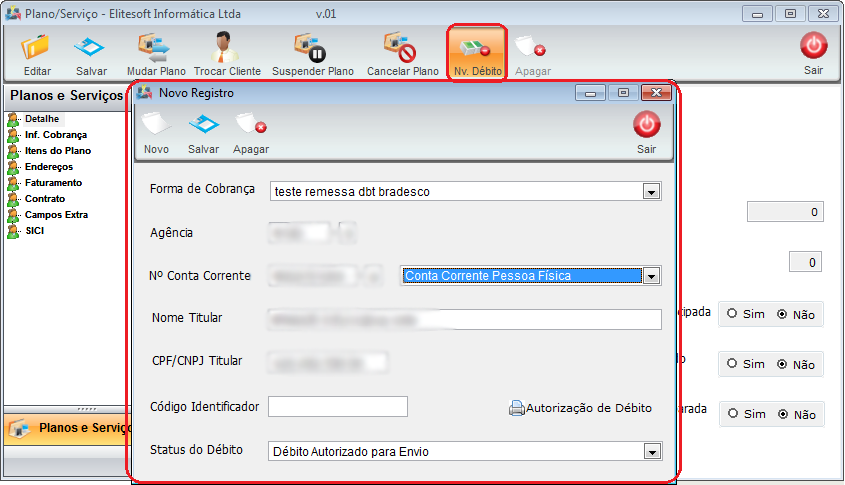
| |
|
Esta é uma base de testes fictícia, meramente ilustrativa. |